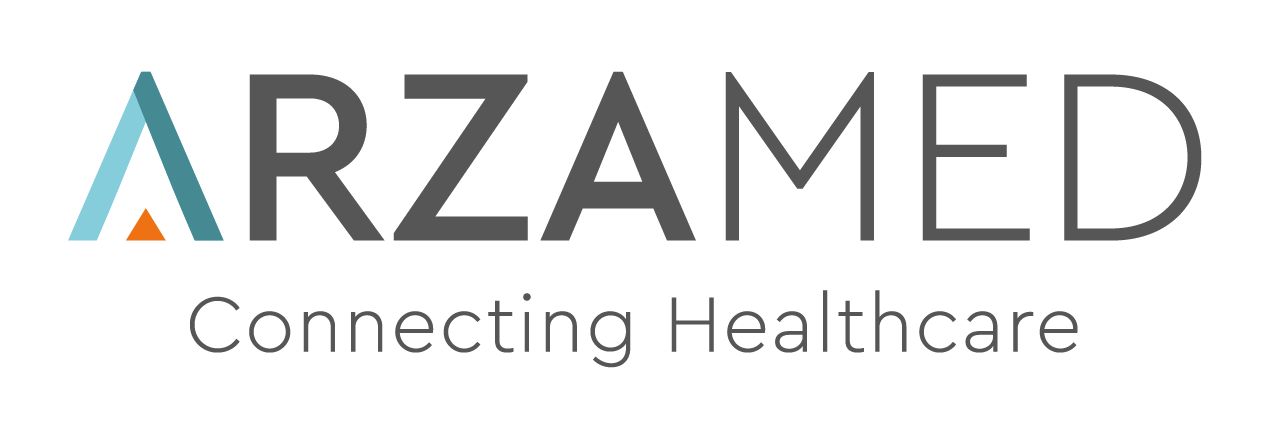Come personalizzare la visualizzazione della pagina Aziende e fare ricerche
Fare ricerca e personalizzare la vista delle Aziende
Giovanna ArzaMed
Ultimo aggiornamento 3 anni fa
In Aziende ogni utente può personalizzare il modo di vedere la lista delle aziende, eseguire delle ricerche utilizzando i filtri disponibili e compiere delle azioni massive (in base ai ruoli associati).
Es. Se in Personalizzazioni è stato indicato Solo l’amministratore può eliminare pazienti e aziende, solo gli amministratori avranno il tasto Rimuovi)

Nello specifico ogni utente può:
- personalizzare il modo di vedere le liste dei dati scegliendo le colonne;
- eseguire delle ricerche a campo libero (nome, ragione sociale, partita iva, codice fiscale, recapiti, pazienti associati)
- creare e salvare filtri di ricerca combinando: filtri di sistema, filtri standard e ricerca libera.
- ordinare i risultati di ricerca per ordine alfabetico (a/z o z/a, crescente o decrescente);
- utilizzare i risultati delle ricerche per azioni massive (export dati, stampa, rimuovere aziende ) da personalizzare in base ai ruoli dell’utente;
Come personalizzare le colonne della lista aziende
Nella vista Aziende puoi scegliere come ordinare e quali colonne mostrare e nascondere.
Per personalizzare le colonne da mostrare cliccare su Filtra > Preferenze > eseguire le modifiche e cliccare su Salva.
Questo ti permetterà di scegliere quali dati vedere e quali nascondere nella tua lista Visite.
In Preferenze puoi:
- Scegliere le colonne che desideri vedere, selezionandole.
- Nascondere le colonne che non vuoi fare apparire in elenco, deselezionandole.
- Ordinare le colonne selezionate, trascinandole nell’elenco.
- Scegliere quante righe vedere nella schermata (10, 25,50 100)
In questo modo potrai visualizzare la vista Aziende secondo preferenza, per ritornare alla vista di default cliccare su Ripristina Predefiniti (Filtra > Preferenze > Ripristina predefiniti).

In Aziende, ogni utente può eseguire delle ricerche grazie a una ricerca a campo libero o utilizzando dei filtri combinando ricerche cliccando su Filtra.
Nello specifico è possibile:
- eseguire delle ricerche a campo libero (nome, ragione sociale, partita iva, codice fiscale, recapiti, pazienti associati)
- creare e salvare filtri di ricerca combinando: filtri di sistema, filtri standard e ricerca libera.
Come eseguire una ricerca?
Clicca su Filtra (tasto blu, in alto a dx) > Filtri > scegliere i filtri e cliccare su Filtra.
Ad esempio, se vuoi cercare tutte le aziende di una determinata provincia clicca su Filtri e scegli tra i filtri standard Provincia per ottenere il risultato di ricerca desiderato.
Se la ricerca è frequente è possibile salvare in Filtri salvati.
In Filtri salvati è possibile salvare alcuni filtri di preferenza, frutto della combinazione di filtri di sistema, filtri standard e filtro rapido.

Come salvare una ricerca ricorrente in Filtri salvati?
Per salvare un filtro, esegui la tua ricerca e poi clicca su Salva Filtro > Scegli un nome e clicca su Conferma.
Il tuo filtro è stato salvato correttamente ed è disponibile cliccando su Filtri Salvati.
Per eliminare il filtro salvato clicca sul simbolo del cestino o su Elimina dai filtri salvati e scegli Elimina.



Come compiere azioni massive sulle ricerche in Aziende
Inseriti i filtri e impostata la ricerca è possibile compiere delle azioni sui risultati ottenuti.
Le azioni massive disponibili in Aziende sono:
- Stampa in PDF
- Esporta in PDF, in CSV e in XLS
- Elimina Aziende.
Per eseguire le azioni, selezionare i record interessati e cliccare sull'opzione desiderata.
N.B. Le azioni massive sono disponibili solo se sono stati selezionati i record per i quali compiere le azioni. Le azioni sono disponibili solo agli utenti con ruoli associati. Gli utenti amministratori possono limitare o autorizzare le azioni massive per gli utenti da Ruoli.

Come autorizzare gli utenti a compiere le azioni massive
Ѐ possibile scegliere quali azioni massive deve poter compiere ogni utente.
La concessione o limitazione è gestibile tra i ruoli dell’utente da Impostazioni > Utenti e Agende> Ruoli> aggiungere e eliminare i ruoli> Aggiorna.
Si può scegliere di consentire di eseguire tutte o solo alcune tra:
- Esportare i dati delle aziende
- Stampare i dati delle aziende
- Elimina aziende
Si ricorda che solo gli utenti Amministratori (che possono gestire gli altri utenti) possono autorizzare gli altri utenti di usufruire delle azioni massive o meno.